Quickstart: Een Data Explorer pool maken met behulp van Synapse Studio (preview)
Azure Synapse Data Explorer is een snelle, volledig beheerde gegevensanalyseservice voor realtime analyse van grote hoeveelheden gegevensstreaming van toepassingen, websites, IoT-apparaten en meer. Als u Data Explorer wilt gebruiken, maakt u eerst een Data Explorer-pool.
In deze quickstart worden de stappen beschreven voor het maken van een Data Explorer-pool in een Synapse-werkruimte met behulp van Synapse Studio.
Belangrijk
Facturering voor Data Explorer exemplaren wordt pro rato per minuut berekend, ongeacht of u ze gebruikt of niet. Zorg ervoor dat u uw Data Explorer-exemplaar afsluit nadat u klaar bent met het gebruik ervan of stel een korte time-out in. Zie Resources opschonen voor meer informatie.
Als u geen Azure-abonnement hebt, maakt u een gratis account voordat u begint.
Vereisten
- U hebt een Azure-abonnement nodig. Maak indien nodig een gratis Azure-account
- Synapse-werkruimte
Aanmelden bij Azure Portal
Meld u aan bij Azure Portal
Navigeer naar de Synapse-werkruimte
Navigeer naar de Synapse-werkruimte waar de Data Explorer-pool wordt gemaakt door de servicenaam (of resourcenaam) rechtstreeks in de zoekbalk te typen.
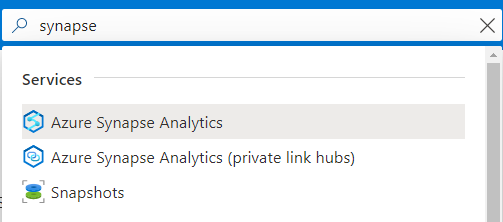
Typ in de lijst met werkruimten de naam (of een deel van de naam) van de werkruimte die u wilt openen. In dit voorbeeld gebruiken we een werkruimte met de naam contosoanalytics.

Synapse Studio starten
Selecteer de web-URL voor de werkruimte in het werkruimteoverzicht om Synapse Studio te openen.
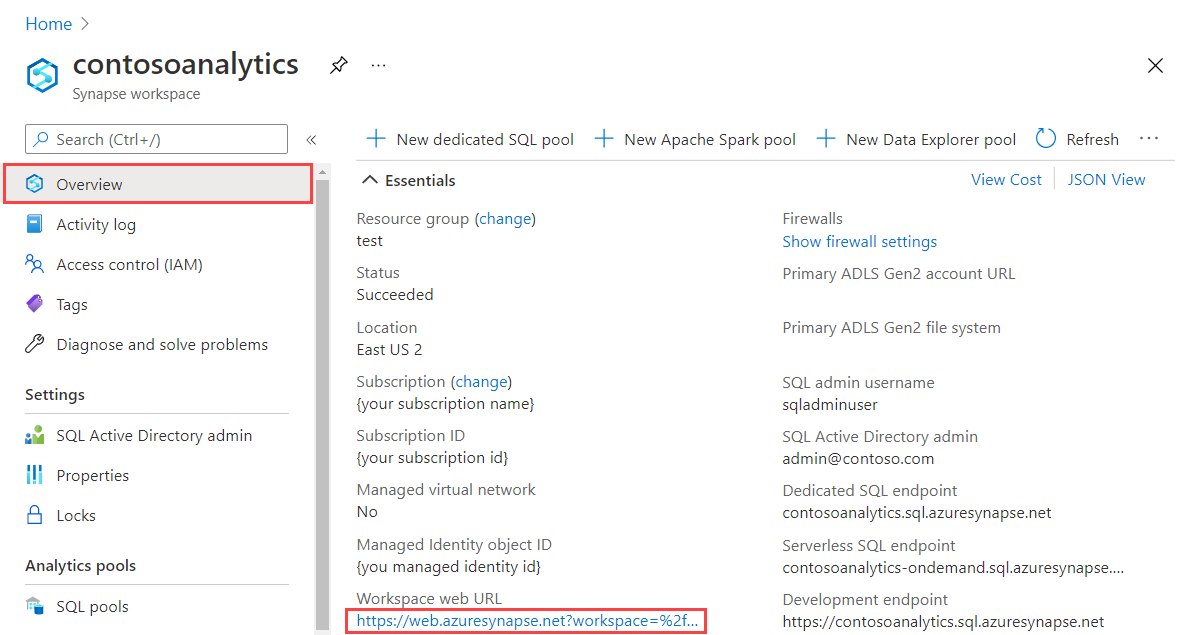
Een nieuwe Data Explorer pool maken
Ga op de startpagina van Synapse Studio naar de Beheerhub in de linkernavigatiebalk door het pictogram Beheren te selecteren.
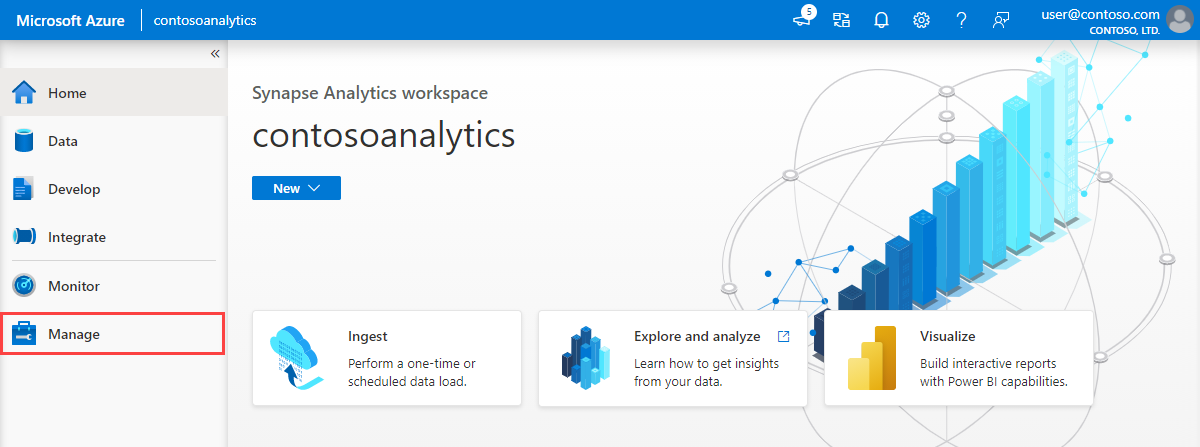
Navigeer in de beheerhub naar de sectie Data Explorer pools om de huidige lijst met Data Explorer pools te bekijken die beschikbaar zijn in de werkruimte.
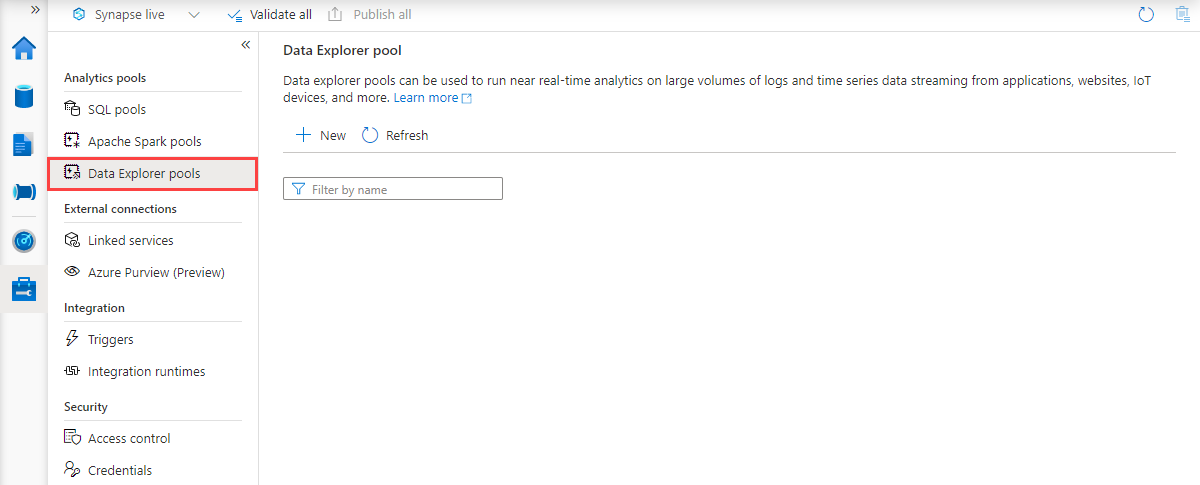
Selecteer + Nieuw. De nieuwe wizard Data Explorer pool maken wordt weergegeven.
Voer de volgende gegevens in op het tabblad Basisinformatie:
Instelling Voorgestelde waarde Beschrijving naam van Data Explorer pool contosodataexplorer Dit is de naam die de Data Explorer-pool krijgt. Workload Geoptimaliseerde rekenkracht Deze workload biedt een hogere opslagverhouding tussen CPU en SSD. Knooppuntgrootte Klein (4 kernen) Stel dit in op de kleinste grootte om de kosten voor deze quickstart te verlagen 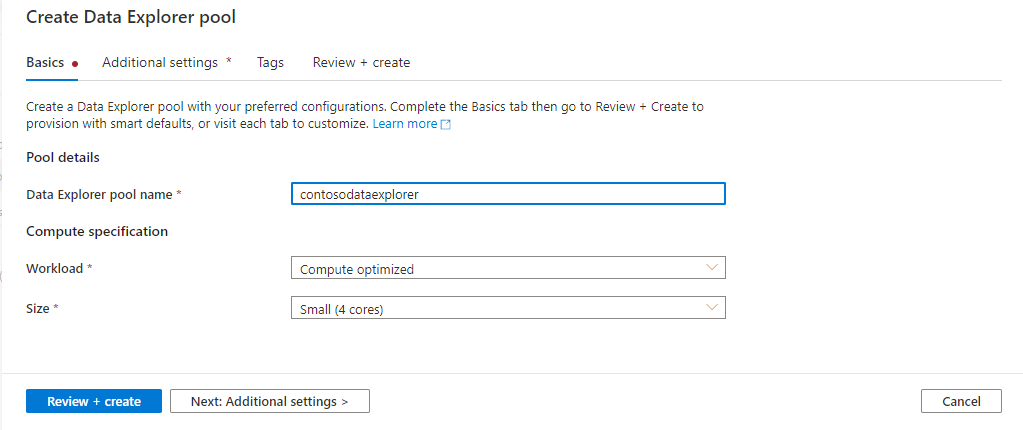
Belangrijk
Houd er rekening mee dat er specifieke beperkingen gelden voor de namen die Data Explorer pools kunnen gebruiken. Namen mogen alleen kleine letters en cijfers bevatten, tussen 4 en 15 tekens en moeten beginnen met een letter.
Selecteer Volgende: Aanvullende instellingen. Gebruik de volgende instellingen en laat de standaardwaarden voor de overige instellingen staan.
Instelling Voorgestelde waarde Beschrijving Automatisch schalen Uitgeschakeld Automatisch schalen in deze snelstart is niet vereist Aantal exemplaren 2 Stel dit in op de kleinste grootte om de kosten voor deze quickstart te verlagen 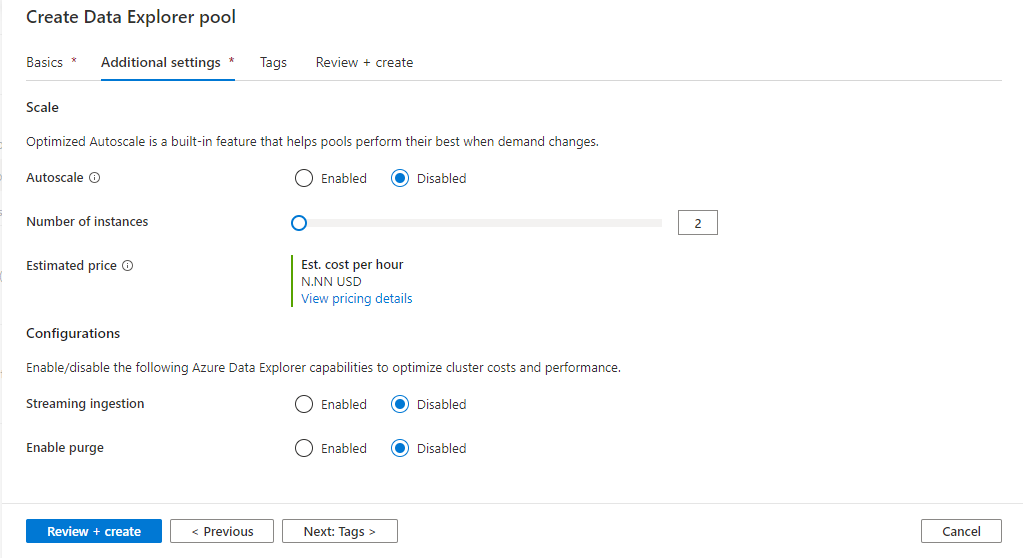
Volgende: tags selecteren. Voeg geen tags toe.
Selecteer Controleren + maken.
Controleer de details en controleer of deze juist zijn en selecteer vervolgens Maken.
Het inrichtingsproces wordt gestart door de Data Explorer pool.
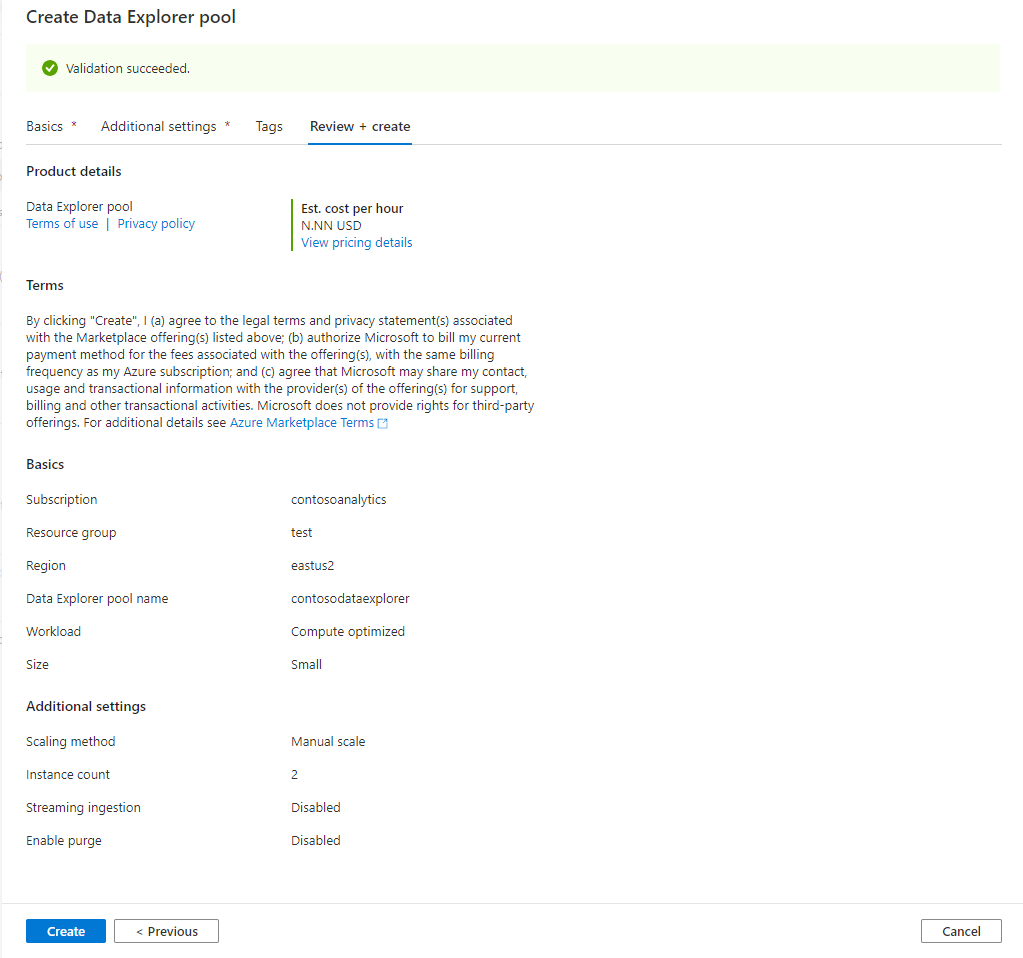
Zodra het inrichten is voltooid, gaat u terug naar de werkruimte en controleert u of de nieuwe Data Explorer pool wordt weergegeven in de lijst.
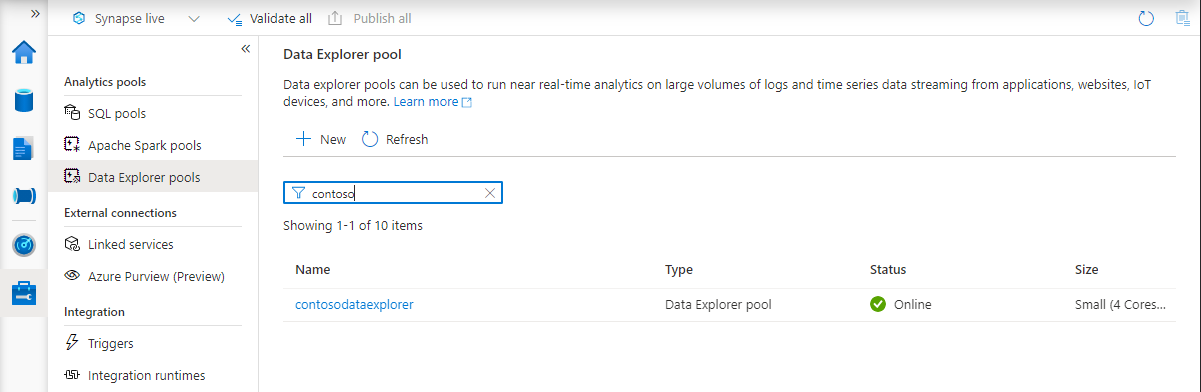
Resources voor Data Explorer pool opschonen met behulp van Synapse Studio
Gebruik de volgende stappen om de Data Explorer-pool uit de werkruimte te verwijderen met behulp van de Synapse Studio.
Waarschuwing
Als u een Data Explorer-pool verwijdert, wordt de analyse-engine uit de werkruimte verwijderd. Het is niet langer mogelijk om verbinding te maken met de pool en alle query's, pijplijnen en notebooks die gebruikmaken van de verwijderde pool werken niet meer.
De Data Explorer groep verwijderen
Navigeer naar de Data Explorer pools in de werkruimte.
Als u de Data Explorer-pool wilt verwijderen (in dit geval contosodataexplorer), selecteert u Meer [...]>Verwijderen.
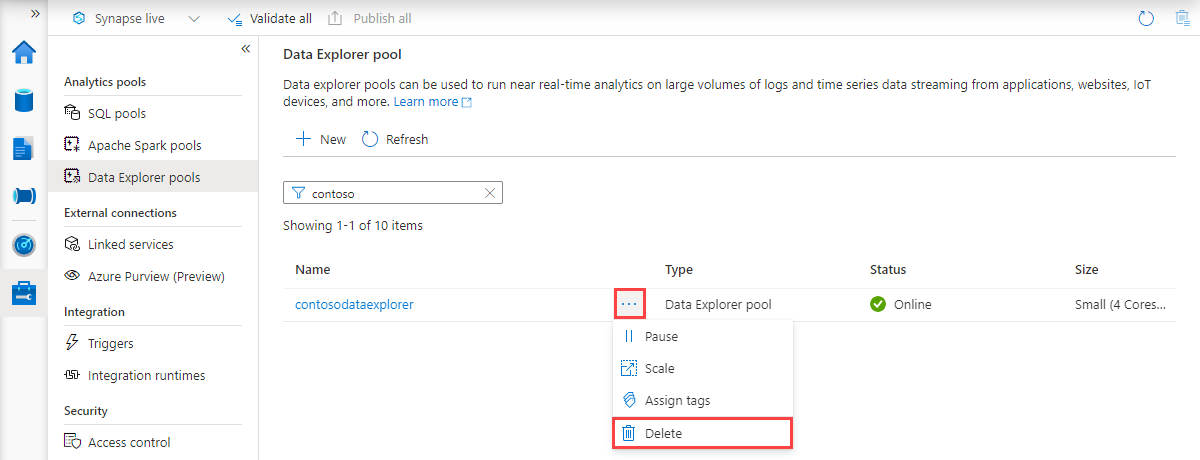
Als u het verwijderen wilt bevestigen, voert u de naam in van de groep die wordt verwijderd en selecteert u Verwijderen.
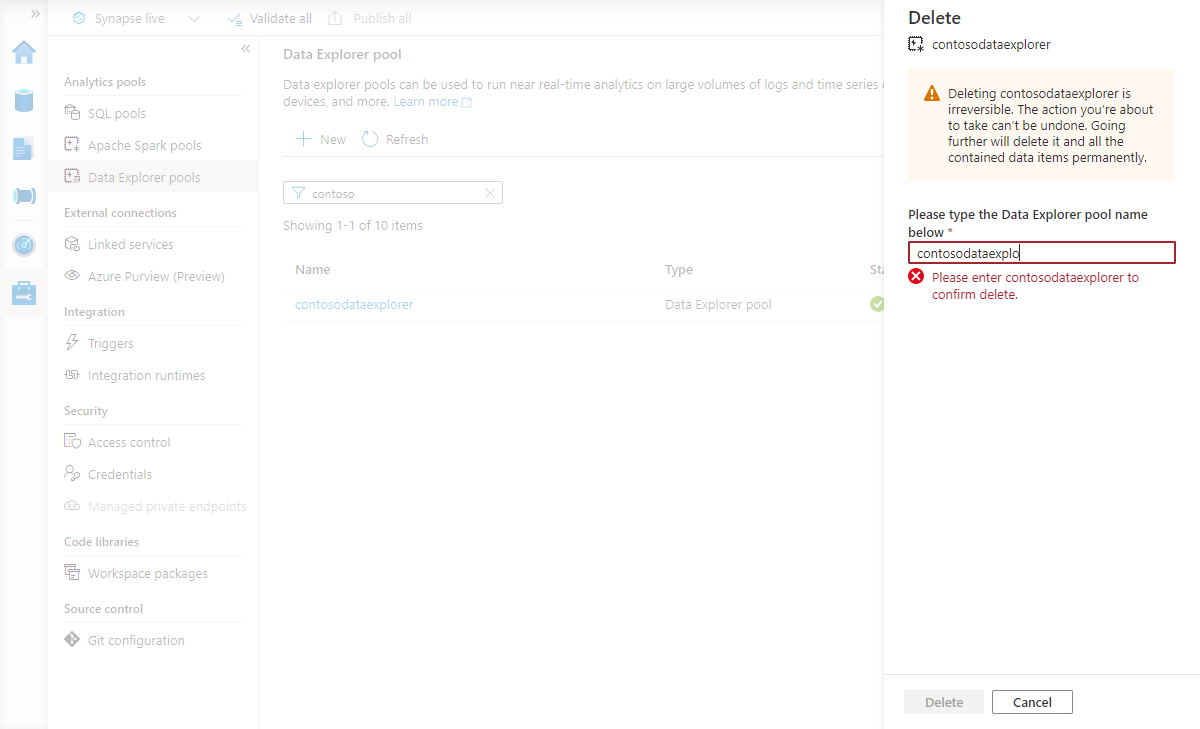
Zodra het proces is voltooid, controleert u of de pool niet meer in de lijst wordt weergegeven.